Das Xbox One-Spiel wird nicht gestartet, Fehler 0X803F800B
Wenn Sie Online-Spiele auf Xbox One spielen, müssen Sie dafür (Xbox One)Xbox - Abonnements wie Xbox Live Gold oder Game Pass kaufen . Wenn Sie ein Spiel auf Xbox One starten und den Fehlercode 0X803F800B erhalten . Dies bedeutet, dass Ihr Abonnement abgelaufen ist, das entweder für das Spiel(Game) , das Sie zu starten versuchen, oder für das Xbox-Abonnement gelten kann. So können Sie das Problem lösen.
Das Xbox One -Spiel(Game) wird nicht gestartet, Fehler 0X803F800B(Error 0X803F800B)
Manchmal ist die automatische Zahlung(Payment) fehlgeschlagen oder Sie haben möglicherweise kein Guthaben mehr auf Ihrem Konto, und vielleicht brauchen Sie nur Ihr Abonnement zu erneuern, um das Problem zu lösen.
- Erneuern Sie das Xbox-Abonnement
- Spielabonnement erneuern
- Überprüfung der Zahlungsinformationen
- Bezahlen Sie den ausstehenden Betrag.
Oft kündigen Leute das Abonnement(cancel the Subscription) oder deaktivieren die automatische Verlängerung(disable auto-renew) , und deshalb sehen Sie dies.
1] Erneuern Sie das Xbox- oder Spielabonnement
Es kann zwei mögliche Abonnements im Zusammenhang mit dem Fehler geben. Eines ist das Xbox Live-Abonnement(Xbox Live Subscription) , und das zweite ist, dass das Spiel(Game) selbst ein Abonnement hat.
- Drücken(Press) Sie die Xbox-Taste(Xbox Button) und navigieren Sie zu Profil(Profile) und System
- Navigieren Sie dann zu Einstellungen > Konto > Abonnements.
- Wenn Sie eine Verlängerungsoption sehen, führen Sie die Zahlung(Payment) durch und schließen Sie sie ab.
- Starten Sie das Spiel(Game) und prüfen Sie, ob das Problem besteht.
2] Spielabonnement erneuern

- Gehen Sie in Ihrem Microsoft - Konto zur Seite Dienste & Abonnements(Services)
- Suchen Sie das Spielabonnement, falls eines darunter aufgeführt ist, z. B. EA Access , und wählen Sie dann Erneuern(Renew) aus.
- Befolgen Sie als Nächstes die Anweisungen und kaufen Sie das Abonnement(Subscription) im Microsoft Store erneut(Microsoft Store) .
Dies passiert bei Spielen, die mit einem zeitlich begrenzten Abonnement oder Testspiel geliefert wurden, oder wenn das Spiel nur verfügbar ist, wenn Sie Pass - Abonnements aktiv haben.
Lesen(Read) : Fix: Xbox One bleibt im grünen Ladebildschirm hängen(Xbox One is stuck on Green Loading Screen) .
3] Überprüfung der Zahlungsinformationen
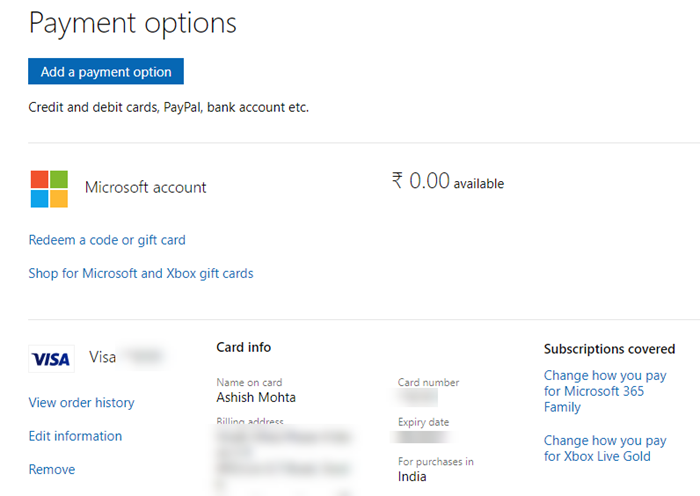
Die Abonnementverlängerung schlägt auch fehl, wenn die Zahlungsinformationen falsch sind. Dies geschieht normalerweise, wenn die Kreditkarteninformationen abgelaufen sind oder Sie Ihre mit dem Xbox-Konto(Xbox Account) verbundenen Bankdaten geändert haben .
- Gehen Sie zum(Go to the) Abrechnungsbereich Ihres Microsoft- Kontos
- Überprüfen Sie, ob die Kreditkarten- oder Bankinformationen korrekt sind
- Wenn die Konten nicht gültig sind, klicken Sie auf die Schaltfläche Zahlung(Add Payment) hinzufügen und fügen Sie dann ein funktionierendes Konto hinzu
Weitere Informationen zur Behebung von Zahlungsproblemen und -problemen bei (payment issues and problems)Microsoft-Konten(Microsoft Account)
4] Bezahlen Sie den ausstehenden Betrag
Wenn ein ausstehender Betrag für irgendetwas im Zusammenhang mit Xbox vorhanden ist , vergewissern Sie sich , dass Sie die Zahlung(Payment) ausgleichen . Sie finden es unter Zahlung(Payment) und Rechnungsstellung. Wählen(Select) Sie und klicken Sie auf Jetzt bezahlen . (Pay)Wählen Sie(Select) eine der hinzugefügten Zahlungsmethoden aus und löschen Sie sie.
Zusammenfassend lässt sich sagen, dass der Fehler mit dem Abonnement(Subscription) zusammenhängt und erst bei einer Verlängerung behoben wird.
Ich hoffe, die Tipps waren hilfreich und Sie konnten den Fehler beheben – Xbox One-Spiel(— Xbox One Game) wird nicht gestartet, Fehler 0X803F800B(Error 0X803F800B) .
Related posts
Das Verschenken von Xbox-Spielen funktioniert nicht
So verwenden Sie Spotify in PC-Spielen über die Xbox Game Bar auf einem Windows-PC
So nehmen Sie Spielclips auf Xbox One auf, bearbeiten, teilen, löschen und verwalten sie
Behebung des Entwicklerfehlers 6034 in Call of Duty, Modern Warfare und WarZone
So spielen Sie ein beliebiges Xbox-Spiel auf einem Windows 11/10-PC
Ändern Sie den standardmäßigen Speicherort des Captures-Ordners für Game DVR
So richten Sie die Twitter-Freigabe auf Xbox One ein
So starten Sie Xbox Party auf einem Windows-PC mit der Xbox Game Bar
So beheben Sie den Xbox-Fehlercode 0x800c000B
So spielen Sie Xbox Game Pass-Spiele auf Ihrem PC
So fixieren Sie das Xbox Game Bar-Widget auf dem Windows 10-Computerbildschirm
Xbox Game Bar Party-Chat funktioniert nicht
Beheben Sie den Xbox One-Fehlercode 0x97e10bca
Wie behebe ich den Xbox One-Fehlercode 0x800c0008
Beheben Sie Probleme bei der Anmeldung bei der Xbox-App
Wie entferne ich das Sprachfenster von Xbox-Spielen?
Steuern Sie Musik auf Spotify beim Spielen mit der Xbox Game Bar
Die 6 besten Xbox PC Game Pass-Spiele
Beheben Sie Fehler 0x87e0000d für Xbox, Windows 10 oder Microsoft Store
Einfache Möglichkeit, den Xbox-Fehlercode 0x803F900A in fünf Minuten zu beheben
